みなさんこんにちは。突然ですが、いま人気のライブ配信アプリ『Uplive(アップライブ)』はご存じですか?
中国・北京発で世界中にユーザーを持つこのアプリは、いま日本でも着実にユーザーを増やしており、注目のアプリなんです!
この記事では
・どうやって使うの?
・視聴画面で何が出来るの?
といった疑問に答えていきます!

Uplive(アップライブ)とはどんなアプリ?
Uplive(アップライブ)は他のライブ配信アプリ同様、ライバーによる生配信をみることのできるアプリです。
アジアを中心として世界中で利用者が増えている人気のアプリで、日本には2016年に進出しています。
他のライブ配信アプリと違うのが、配信のカテゴリと同じように「言語」を選ぶタブがあること。世界中にユーザーがいるからこその特徴です。
?【キャスト紹介】✨
?ニックネーム:新主播 颖儿
?Upアカウント:yinger777
フォローしてください⏫「自己紹介」:
月曜日から金曜日9時に配信になってます☺️
中国人ですけど、日本語も話せます??
よろしくお願いします?
みなさん、是非見に来てください?#アップライブ#Uplive pic.twitter.com/Vm0Z9TxEP7— Uplive (@uplivejp) February 1, 2018
参加するライバーさんも、このように多様な言語を話せる人が多いのが面白いですよね!中にはライブ配信で中国語講座などを開いている方もいるので、言語の勉強がしたい方にもうってつけのアプリです。
【インストールはこちらから!】
Google Playはこちら
App storeはこちら
Uplive(アップライブ)は配信方法も様々!
Uplive(アップライブ)は普通の配信のほかに
- ゲーム機能
- コラボ
- ショートムービー
といったユニークな配信方法があります。ひとつずつ見ていきましょう!
ゲーム機能とは:3種類のゲームに参加することができます。実況中継をしながらリスナーとコミュニケーションをとって距離を縮めることが出来ますよ!
コラボ機能とは:Uplive(アップライブ)を使用しているライバー同士でコラボして配信することが出来ます!リスナー同士の応援数を競う「バトル」形式もあるので、盛り上がること間違いなしです。
ショートムービーとは:短い動画を投稿できる機能です。TikTokなどと同じ感覚で使用できるというわけですね。
Uplive(アップライブ)は翻訳機能もあり、グローバル展開に対応した機能が充実しているみたいですね!

Uplive(アップライブ)の視聴画面の使い方
それでは、ここからはUplive(アップライブ)の視聴画面の機能の使い方を解説していきます!
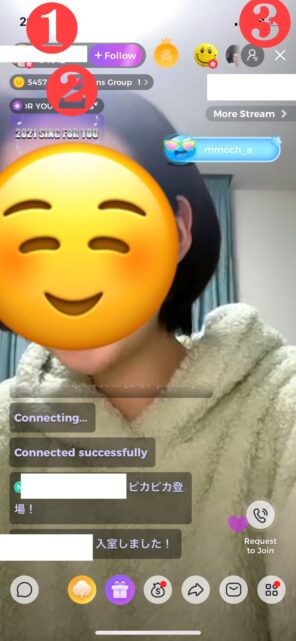
①ユーザー名
左上のユーザー名をタップすると、ライバーさんの情報を見ることが出来ます。
Uplive(アップライブ)で登録が完了すると、すぐにリアルタイムで行われているライブに勝手に入室することになります。最初はびっくりするかもしれませんが、ぜひそのライバーさんもチェックしてみてくださいね♪
②獲得コイン
ライバーさんの獲得コインと送信リスナーランキングを見ることが出来ます。
獲得コインボタンの横にあるタグをチェックすると、ライバーのハッピーグループ(※)を確認できます。
※ハッピーグループとはライバーとファンの間の交流を促すための専用のグループのこと。
③リスナー
リアルタイムで配信を視聴しているリスナーと、その肩書を確認することが出来ます。
リスナーの一覧の横に黄色い椅子のマークがありますが、これは守護ユーザーの確認ボタンになっています。
守護ユーザーについてはこちらの記事を参考にしてくださいね♪
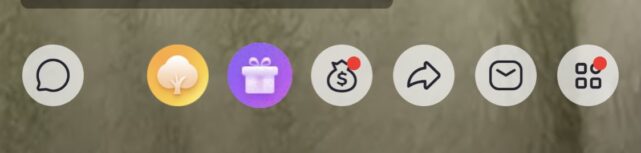
次は、画面下のアイコンについて左から説明していきましょう!
コメント一覧
一番左の吹き出しアイコンは、コメントボタンです。こちらをタップするとキーボードが表示され、コメントを打ち込むことが出来ます。
普通にコメントをするのもいいですが、お気に入りのライバーさんがいる方はダイヤを使って弾幕コメントを送るのも良いですね。
弾幕コメントには「普通弾幕(1ダイヤ)」「虹色弾幕(100ダイヤ)」「エフェクト弾幕(100ダイヤ)」などがあります。
最も高価なものは「全区配信」と呼ばれ、こちらは1000ダイヤを必要とするものです。これを使用するとUpive全体に通知が行きます!

ラブファーム
木のアイコンのこちらは、ライバーが所持する「農場」を確認できます。
「農場」もUplive(アップライブ)ならではの機能。ゲームのような感覚でライバーの農場をより豊かにしていくものです!
ギフト
左から3番目のプレゼント箱のアイコンは、Uplive(アップライブ)で使用することのできるギフトを確認できます。
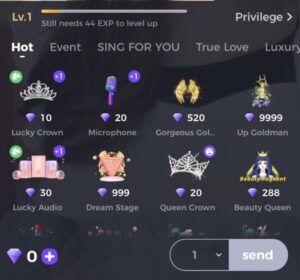
イベント一覧
袋のようなアイコンをタップすると、行われているイベントをチェックすることが出来ます。
インストールしたばかりの人はイベント内容から、興味のあるライバーさんを探してもいいですね♪
共有機能
矢印のアイコンをタップすると、ほかのSNSにもライブのURLなどを共有することが出来ます。
Facebook、Twitter、LINE、Instagramといった主なSNSは網羅していますので、気に入ったライバーさんがいる方はシェアしてライバーさんをもっと広めていきましょう!
DM
メールのアイコンからはダイレクトメールを送受信することが出来ます。
他のユーザーのほかに、運営からの連絡やフォローの通知なども表示される機能です。
ライバーの詳細機能
一番右側のアイコンをタップすると、より詳細な機能をチェックすることができます。
翻訳機能やエフェクトの設定などができます。機能が盛りだくさんなので慣れるまでに時間がかかるかもしれませんが、これらの機能は使ってみると非常に面白いですよ!

Uplive(アップライブ)の視聴画面まとめ!
Uplive(アップライブ)の視聴画面の使い方は分かってもらえたでしょうか?
視聴画面でできることをまとめると、
- ユーザーの情報確認
- 獲得コインの確認
- リスナーの確認
- コメントの送信
- ライバーのラブファームの確認
- ギフトの購入・送信
- イベント一覧の確認
- SNSへの共有
- ダイレクトメールの送受信
- ライバーに対する詳細機能、設定
という感じですね。
Uplive(アップライブ)は他のライブ配信アプリには無い面白い機能がたくさんありますので、これらをマスターして楽しみましょう!














